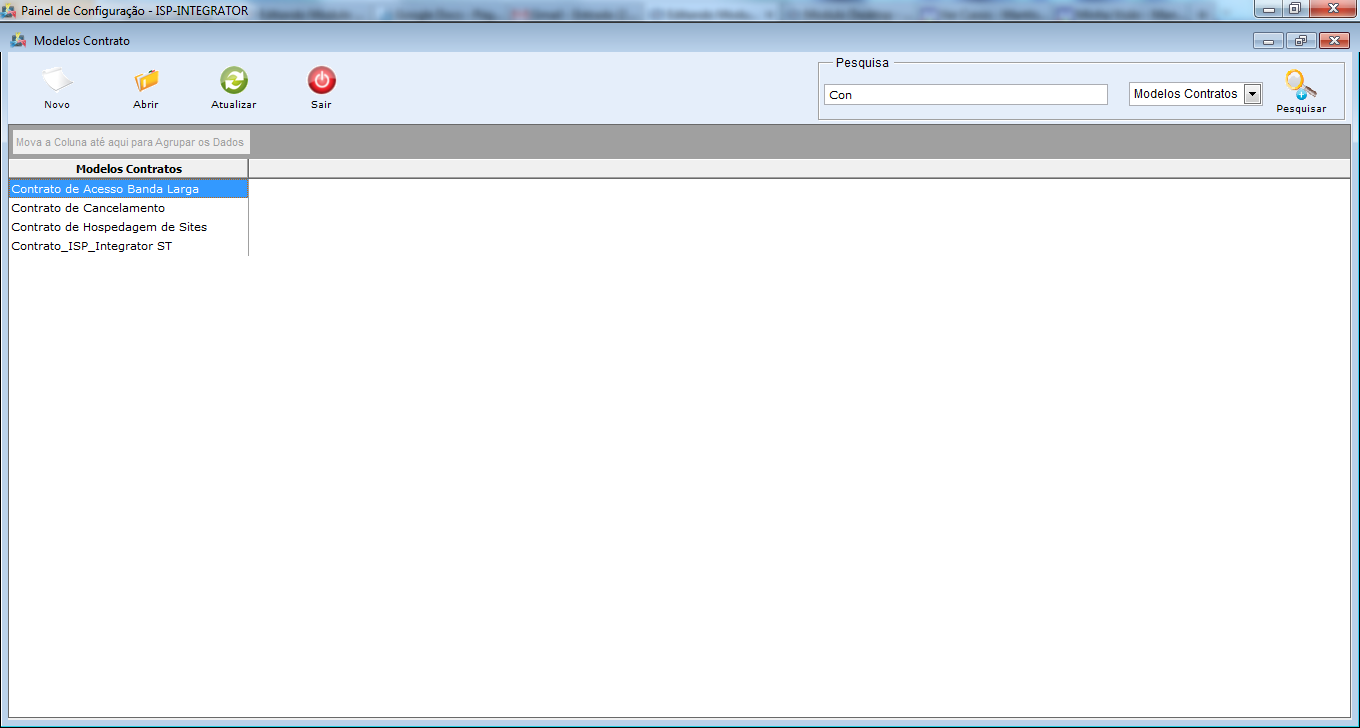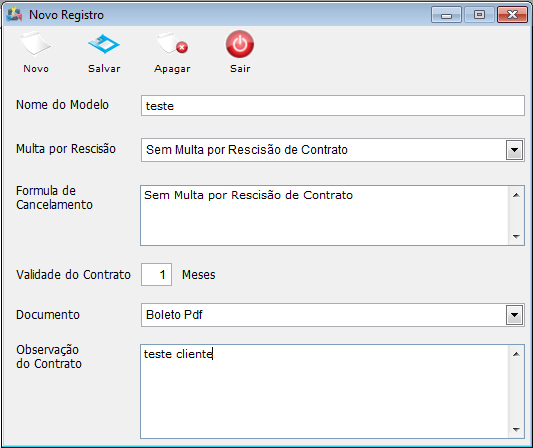Mudanças entre as edições de "Módulo Desktop - Painel Configurações - Modelos Contratos"
| Linha 19: | Linha 19: | ||
3) Na tela "'''Painel de Configurações'''" selecione a opção "Modelos Contratos" e exibirá a tela "'''Modelos Contratos'''". | 3) Na tela "'''Painel de Configurações'''" selecione a opção "Modelos Contratos" e exibirá a tela "'''Modelos Contratos'''". | ||
| − | [[Arquivo:IconeModelosContratos.png]] | + | [[Arquivo:IconeModelosContratos.png|1170px]] |
3.1) Na tela "'''Modelos Contratos'''", é possível abrir uma classificação já existente e adicionar uma nova classificação. | 3.1) Na tela "'''Modelos Contratos'''", é possível abrir uma classificação já existente e adicionar uma nova classificação. | ||
Edição das 16h44min de 25 de novembro de 2011
Modulo Desktop - Painel Configuracoes - Modelos ContratosV5
Obs: Os campos com título em NEGRITO são de preenchimento obrigatório.
1) Acessar o Integrator Desktop da versão 5, informar o usuário e a senha aos seus respectivos campos, após, selecionar a opção “Entrar”.
2) Na Área de Trabalho selecione o ícone “Painel de Configurações” e exibirá tela “Painel de Configurações”.
3) Na tela "Painel de Configurações" selecione a opção "Modelos Contratos" e exibirá a tela "Modelos Contratos".
3.1) Na tela "Modelos Contratos", é possível abrir uma classificação já existente e adicionar uma nova classificação.
3.2) Caso deseje é possível buscar classificações pelo campo pessquisar.
Obs.: No campo "Pesquisar" informe as inicias da classificação que deseja buscar escolha uma opção, após clique em pesquisar.
3.3) Caso selecione a opção "Novo", exibirá a tela "Novo Registro".